Daabacaha lama hawlgelin, cilad koodka 30 ee cilad ku jirta Windows 11/10
Waa kan shay, daabacahaagu si fiican ayuu u shaqaynayay laakiin markaas ayaa imanaysa maalin ay arrimuhu dhinac u leexdaan, oo farriin khalad ahi soo baxdo oo leh " Daabacaha lama hawlgelin, koodka qaladka -30(Printer not activated, error code -30) ." Tani ma fiicna, si ka sii badan haddii aad hayso shaqo muhiim ah oo aad ku dhammayn karto ka hor 7:30 galabnimo. Haddaba, su’aashu waxay tahay, arrinta daabacaada ma la hagaajin karaa, oo ma la qaban karaa wakhtigeeda? Hagaag, jawaabtu waa haa dhammaan.
Daabacaha(Printer) lama hawlgelin, Error code 30
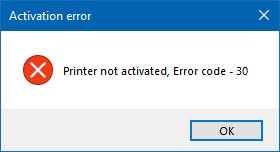
Halkan waxaa ah dhowr waxyaalood oo aad isku dayi karto inaad xalliso arrinta.
1] Daabacaadda cilladaha daabacaha

Xulashada ugu horreysa ee la qaato, waa in la socodsiiyo cilladaha daabacaha(Printer Troubleshooter) . Guji Windows Key + R si aad u kiciso sanduuqa wada hadalka Run , ka dib ku qor amarka soo socda oo guji Gelida:(Enter:)
msdt.exe /id PrinterDiagnostic
Halkan, ka dib, raac tilmaamaha si aad u hagaajisid daabacahaaga adigoo rajeynaya inuu si fiican u shaqeeyo oo dhan.
2] Hubi(Make) in daabacaha la rabo loo dejiyay sidii daabacaha caadiga ah
Daabacahaagu waxa ay u badan tahay in aanu shaqaynayn sababtuna waxa ay tahay suurtogalnimada in aan loo dhigin mid khaldan. Ha welwelin; Tani waxay u badan tahay inay dhacdo marar badan, markaa kali kuma tihid arrintan.

Waxa ugu horreeya ee la sameeyo halkan waa inaad gujiso Windows key + I si aad u shido app Settings , ka dibna ka dooro aaladaha(Devices) menu-ka.

Guji Printers iyo scanner(Printers and scanner) s, ka dibna ka raadi daabacahaaga liiska xulashooyinka. Marka aad hesho, guji printer-ka oo dooro Maaree(Manage) , ka dibna dhagsii Set as Default .
3] Cusbooneysii(Update) darawalka Qalabka Isku-dhafka USB(USB Composite Device)
Fursadaha ayaa ah, daabacahaagu ma shaqaynayo sababtoo ah Aaladda Isku-dhafka ah ee USB(USB Composite Device) ayaa shaqaynaysa, haddaba maxaad samaynaysaa? Hagaag(Well) , waxaanu soo jeedinaynaa in meesha laga saaro oo dib loo rakibo, hawshanina waa mid fudud.
Waa kuwan waxa aad u baahan tahay inaad sameyso. Guji badhanka Start , dabadeed ku qor Maareeyaha Aaladda(Device Manager) . Marka ay ka soo muuqato natiijooyinka raadinta, kaliya dhagsii si aad u bilowdo Maareeyaha Aaladda(Device Manager) .

Hel ikhtiyaarka oranaya USB Composite Device , midig-guji, ka dibna ka dooro Driver Update(Update Driver) menu. Dib u bilaw kombayutarkaga Waxa ugu dambeeya ee la sameeyo halkan waa inaad si toos ah u gujiso Raadinta(Search) software-ka darawalka ee la cusboonaysiiyay, oo waad dhammaysay.
Uninstall Printer , ka saar software darawalka daabacaha oo dib u rakib dhammaan oo dib u kici.
4] Cusbooneysii(Update) darawalada daabacahaaga
Caadiyan, mar kasta oo soo saaraha daabacahaagu uu sii daayo darawal cusub, waa la soo dejin doonaa oo si toos ah ayaa loo rakibi doonaa. Laakiin haddii tani aysan dhicin, markaas waxay ku xiran tahay isticmaaluhu inuu gacanta ku qabto shaqada.
Waxaan soo jeedineynaa inaad booqato bogga rasmiga ah ee astaanta oo raadi qaybta u oggolaanaysa soo dejinta darawaladii ugu dambeeyay iyo kuwii hore. Haddii aad la kulanto darawalka ugu cusub, kor u kac kombiyuutarka oo ku dheji.
Dib u bilaw nidaamka kombayutarka, ka dib isku day inaad daabacdo dukumeenti oo aad hubiso in fariinta, "Daabacaha aan shaqayn, code code -30" uusan hadda muujinayn madaxiisa foosha xun.
Taasi waa wax aad u qurux badan, markaa horay u soco oo tijaabi mar kale daabacahaaga si aad u aragto haddii arrimuhu caadi ku soo noqdeen.(That’s pretty much it, so go on ahead and test your printer once more to see if things have returned to normal.)
Related posts
Hagaaji Canon Printer Error 853 Windows 11/10
Hagaaji Ciladda Adeegga 79, Dami ka dibna Daar, Daabadaha HP
Sida loo xaliyo qaladka 0x97 ee daabacayaasha Epson
Khaladaadka daabacaha 0x00000709 marka aad isku daydo inaad ku xidho ama dejiso Default
Hagaaji koodhka qaladka daabacaha HP 0xc4eb827f Windows 11/10
Waa maxay Spooler SubSystem app & sababta isticmaalka CPU sare?
Hagaaji daabacaha Wireless-ka oo aan ka jawaabin Windows 11/10
Kumbuyuutarku wuu qaboojiyaa marka la daabacayo Windows 11/10
Sida loo hagaajiyo Printer-ka aan shaqayn ee Error Code 20
Sida loo hagaajiyo daabacaadda qunyar socodka ah ee Windows 11/10 PC?
Dekeddii daabacaha USB ayaa maqan ka dib markii la jaray daabacaha gudaha Windows
Sida looga hortago isticmaalayaasha inay tirtiraan daabacayaasha gudaha Windows 11/10
Hagaaji Run DLL: eed_ec.dll, Qaybta la cayimay lama helin qalad
Daaqadaha ayaa shabakadaada ka raadin kari wayday Printers
Liis garee daabacayaasha isticmaalaya isla darawalka daabacaha si gooni gooni ah gudaha Windows 10
Isticmaal Printer iyo Scanner sidii sawir qaade leh iCopy
Hagaaji daabacahaagu wuxuu u baahan yahay dareenkaaga, daabacuhu wuxuu u baahan yahay faragelinta isticmaalaha
Hagaaji ansaxinta daabacaha HP khaladku wuu fashilmay Windows 11/10
Khaladaadka Runtime 482 - Cilada daabacaadda ee gudaha Windows 10
Daabacaha oo aan midab ku daabicin Windows 11/10
